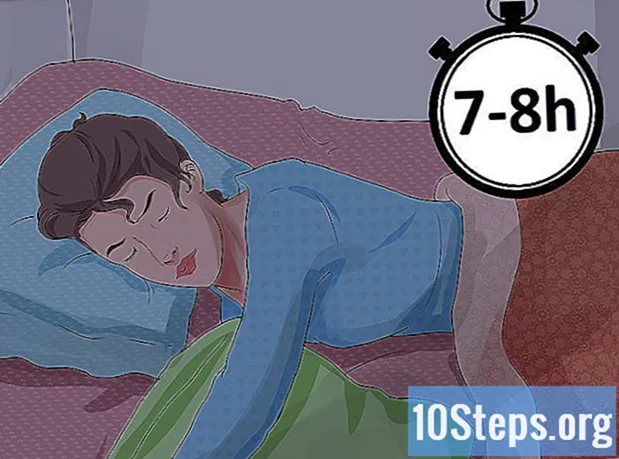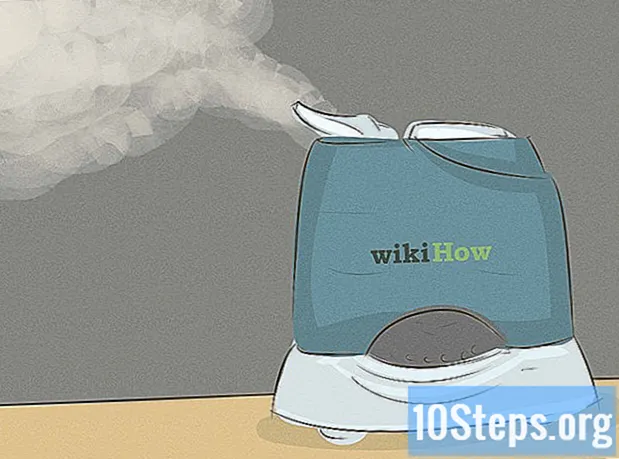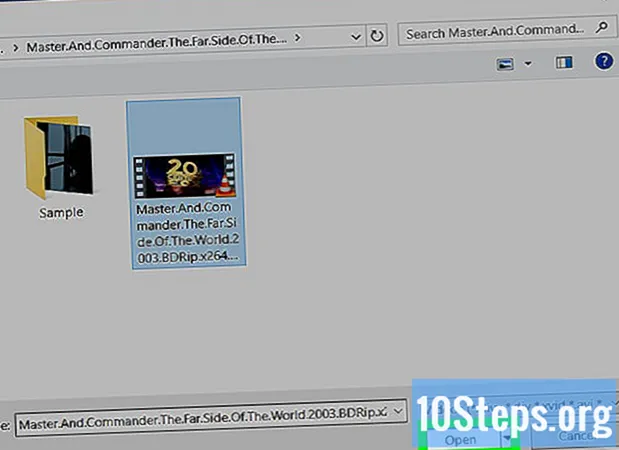Съдържание
Да се научиш как да разработваш уебсайтове в HTML и CSS може да бъде дълъг и труден процес, особено ако учиш сам и от нулата. Въпреки че е възможно да се закупят книги, които преподават процеса на програмиране на HTML, често е необходимо да се видят някои понятия в действие, за да се разберат по-добре. Възможността за копиране на уебсайт ви позволява да разбиете процеса на кодиране, ред по ред, като ви помага да разберете как точно работи този език.
Стъпки
Метод 1 от 2: Windows
Изтеглете и инсталирайте HTTrack. Ако искате да копирате цял уебсайт или голям брой страници, ще ви е необходима помощта на софтуера за автоматично изтегляне на уебсайт. Опитът да запазите всяка страница ръчно ще отнеме много време и този софтуер автоматизира целия процес.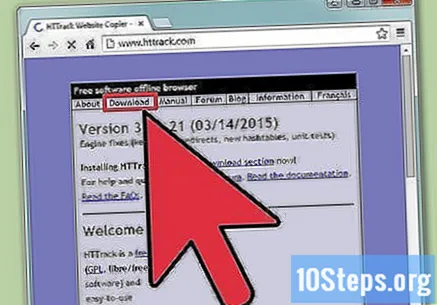
- Най-популярната програма за изтегляне на уебсайтове е HTTrack, софтуер с отворен код, достъпен за Windows и Linux. Той може да копира цял уебсайт или дори целия интернет, ако е конфигуриран (в) правилно! Можете да изтеглите HTTrack безплатно на връзката.
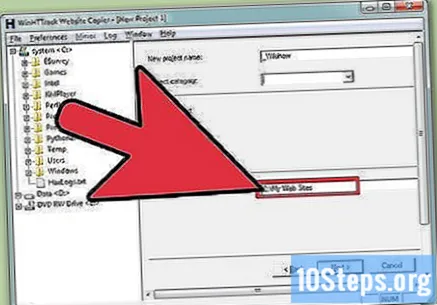
Задайте дестинацията за копираните файлове. След като отворите HTTrack, трябва да определите местоназначение за файловете на уебсайта, които да бъдат запазени. Създайте папка изключително за тази цел, като избягвате да имате затруднения с намирането на файловете в бъдеще.- Дайте име на проекта, за да го намерите. HTTrack ще създаде папка в избраната от вас папка със същото име, дадено на проекта.
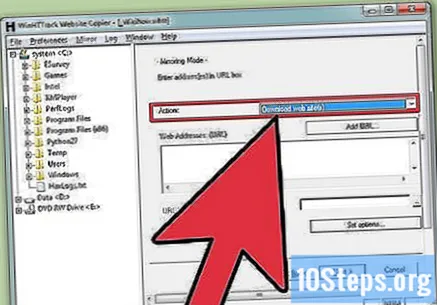
Изберете опцията „Изтегляне на уебсайт (и)“ от падащото меню. Това гарантира, че HTTrack изтегля цялото съдържание от уебсайта, включително снимки и други файлове.
Въведете адреса на уебсайта, който искате да копирате. Можете да въведете няколко адреса, ако искате да копирате повече от един уебсайт в една и съща папка на проекта. По подразбиране HTTrack изтегля всички възможни връзки, които са на същия уеб сървър като уебсайта.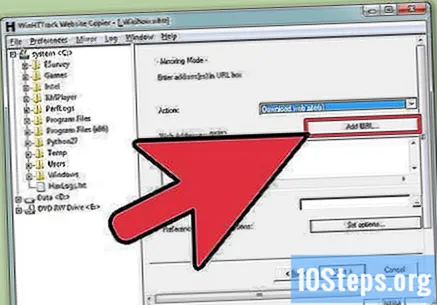
- Ако уебсайтът, който искате да запазите, изисква вход за достъп, използвайте бутона „Добавяне на URL“, за да добавите адреса на уебсайта, както и потребителското име и паролата.
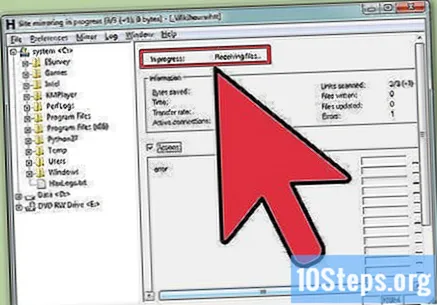
Започнете процеса на копиране на сайта. След въвеждане на URL адресите можете да започнете изтеглянето. В зависимост от размера на уебсайта, изтеглянето може да отнеме много време и честотна лента от интернет. HTTrack показва напредъка на всички файлове, които се копират на компютъра.
Проверете копирания сайт. В края на изтеглянето е възможно да отворите изтегления сайт и да го отворите директно на компютъра. Отворете всеки HTM или HTML файл в уеб браузър, за да видите страниците, сякаш сте онлайн. Можете също така да ги отворите в редактор на уеб страница, за да видите всички кодове, които съставят страницата. По подразбиране се намират файлове; по този начин връзките ще сочат към изтеглените файлове, а не към онлайн уебсайта. Това позволява пълен офлайн преглед на изтегленото съдържание.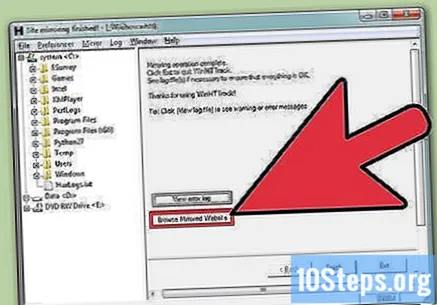
Метод 2 от 2: Mac
Изтеглете приложението SiteSucker от Mac App Store. Това е безплатна програма, която ви позволява да изтегляте цели уебсайтове. Можете да изтеглите SiteSucker от връзката.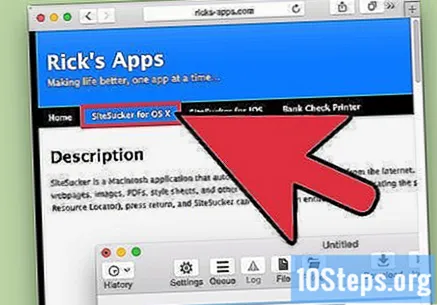
- Ако сте изтеглили приложението с помощта на предишната връзка, щракнете двукратно върху DMG файла. Плъзнете иконата на приложението SiteSucker в папката „Приложения“, за да я инсталирате.
Въведете URL адреса на уебсайта, който искате да копирате. В настройките по подразбиране на SiteSucker всички страници се копират и записват на компютъра. SiteSucker ще следва всяка намерена връзка, но ще изтегля само файлове от същия уеб сървър.
- Разширените потребители могат да коригират настройките, но ако просто искате да копирате уебсайт, не се притеснявайте за това. По подразбиране SiteSucker ще копира цели уебсайтове.
- Една настройка, която можете да помислите за промяна, е мястото, където уебсайтът ще бъде запазен на вашия компютър. Щракнете върху бутона на зъбното колело, за да отворите менюто "Настройки". В раздела „Общи“ използвайте менюто „Дестинация“, за да изберете мястото, където искате да запазите файловете.
Щракнете върху бутона "Изтегляне", за да започнете да запазвате уебсайта. SiteSucker ще започне да изтегля цялото съдържание на уебсайта, въведено в полето "URL". Това може да отнеме известно време, но можете да наблюдавате напредъка в долната част на прозореца на програмата.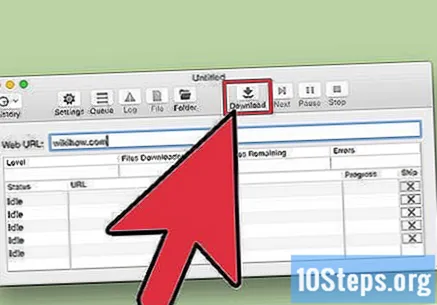
Въведете вашето потребителско име и парола, ако бъдете подканени. Ако се опитвате да изтеглите защитен с парола уебсайт, ще трябва да въведете данните си за вход. По подразбиране SiteSucker ще направи заявка за приложението „Достъп до ключове“, за да провери дали информацията за вход е запазена. Ако не са, ще трябва да ги въведете ръчно.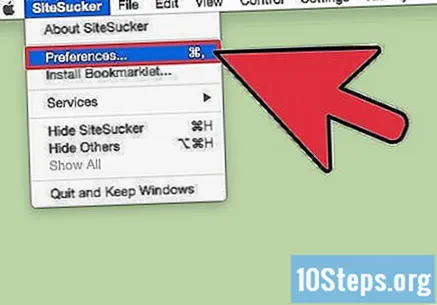
Прегледайте копирания уебсайт в края на изтеглянето. В края на изтеглянето на сайта можете да преглеждате файловете офлайн, сякаш сте онлайн. Файловете ще се намират по подразбиране; по този начин връзките ще сочат към изтеглените файлове, а не към онлайн уебсайта. Това ви позволява да видите целия уебсайт, без да се нуждаете от интернет връзка.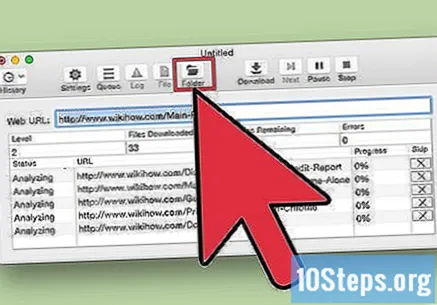
Предупреждения
- Много уеб разработчици използват команди за получаване на автоматични известия, в случай че тяхното съдържание се копира от някой друг. Не приемайте, че достъпно съдържание е достъпно за използване. Винаги се свързвайте с уеб разработчика или собственика на уебсайта, преди да използвате изтегленото съдържание.
- Копирането на уебсайт и използването му като ваш е плагиатство. Това може да се счита и за кражба на интелектуална собственост. Никога не използвайте съдържание, копирано от други уебсайтове, като свое собствено. Можете да използвате част от него, стига да дадете подходящ кредит на собственика.